Як виділити жирним шрифтом дати в невеликому календарі на панелі навігації в Outlook?
Ви коли-небудь помічали, що дати позначені жирним шрифтом у маленькому календарі на навігаційній панелі, якщо зустрічі заплановані на ці дати, як показано на скріншоті праворуч? Однак деякі дати не позначені жирним шрифтом, навіть якщо містять зустрічі. Тут ця стаття допоможе вам вирішити проблему та виділити жирні дати з невеликими календарями.
Жирні дати в невеликому календарі на панелі навігації в Outlook
- Автоматизуйте надсилання електронних листів за допомогою Авто CC / BCC, Автоматичне пересилання вперед за правилами; відправити Автовідповідь (Поза офісом) без необхідності сервера обміну...
- Отримуйте нагадування як Попередження BCC коли ви відповідаєте всім, поки ви перебуваєте в списку прихованих копій, і Нагадати про відсутність вкладень за забуті вкладення...
- Підвищте ефективність електронної пошти за допомогою Відповісти (всім) із вкладеннями, Автоматичне додавання привітання або дати й часу до підпису чи теми, Відповісти на кілька електронних листів...
- Оптимізація електронної пошти за допомогою Відкликати електронні листи, Інструменти кріплення (Стиснути все, автоматично зберегти все...), Видалити дублікати та Швидкий звіт...
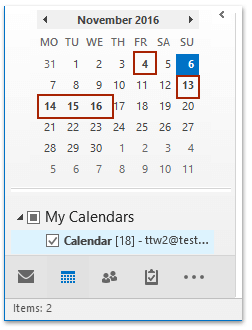
 Жирні дати в невеликому календарі на панелі навігації в Outlook
Жирні дати в невеликому календарі на панелі навігації в Outlook
Щоб позначити дату напівжирним шрифтом, якщо на цю дату є зустрічі в маленькому календарі на Навігаційній панелі, виконайте такі дії:
1 В Календар перейдіть до невеликого календаря на панелі навігації та натисніть, щоб відкрити вказану дату, яку ви позначите жирним шрифтом у день вид. Дивіться знімок екрана:

2. Зараз вказана дата відкривається в день вид. Клацніть правою кнопкою миші одну із зустрічей, запланованих на дату, виберіть Показати як, а потім виберіть будь-які параметри, крім Безкоштовна в контекстному меню. Дивіться знімок екрана:

І тепер зазначена дата є якомога швидшою напівжирним шрифтом на маленькому календарі на Навігаційній панелі.
 Статті по темі
Статті по темі
Найкращі інструменти продуктивності офісу
Kutools для Outlook - Понад 100 потужних функцій, які покращать ваш Outlook
???? Автоматизація електронної пошти: Поза офісом (доступно для POP та IMAP) / Розклад надсилання електронних листів / Автоматична копія/прихована копія за правилами під час надсилання електронної пошти / Автоматичне пересилання (розширені правила) / Автоматично додавати привітання / Автоматично розділяйте електронні листи кількох одержувачів на окремі повідомлення ...
📨 Управління електронною поштою: Легко відкликайте електронні листи / Блокуйте шахрайські електронні листи за темами та іншими / Видалити повторювані електронні листи / розширений пошук / Консолідація папок ...
📁 Вкладення Pro: Пакетне збереження / Пакетне від'єднання / Пакетний компрес / Автозавантаження / Автоматичне від'єднання / Автокомпресія ...
???? Магія інтерфейсу: 😊Більше красивих і класних смайликів / Підвищте продуктивність Outlook за допомогою вкладок / Згорніть Outlook замість того, щоб закривати ...
👍 Дива в один клік: Відповісти всім із вхідними вкладеннями / Антифішингові електронні листи / 🕘Показувати часовий пояс відправника ...
👩🏼🤝👩🏻 Контакти та календар: Пакетне додавання контактів із вибраних електронних листів / Розділіть групу контактів на окремі групи / Видаліть нагадування про день народження ...
більше Особливості 100 Чекайте на ваше дослідження! Натисніть тут, щоб дізнатися більше.

